Как включить отслеживание статистики писем, отправленных по SMTP
Отправляя рассылки по SMTP, вы можете отслеживать количество отправленных, доставленных, прочитанных писем, количество переходов по ссылкам из них и количество ошибок.
Как включить отслеживание
Перейдите в Настройки SMTP > Основные и активируйте опцию Включение отслеживания.
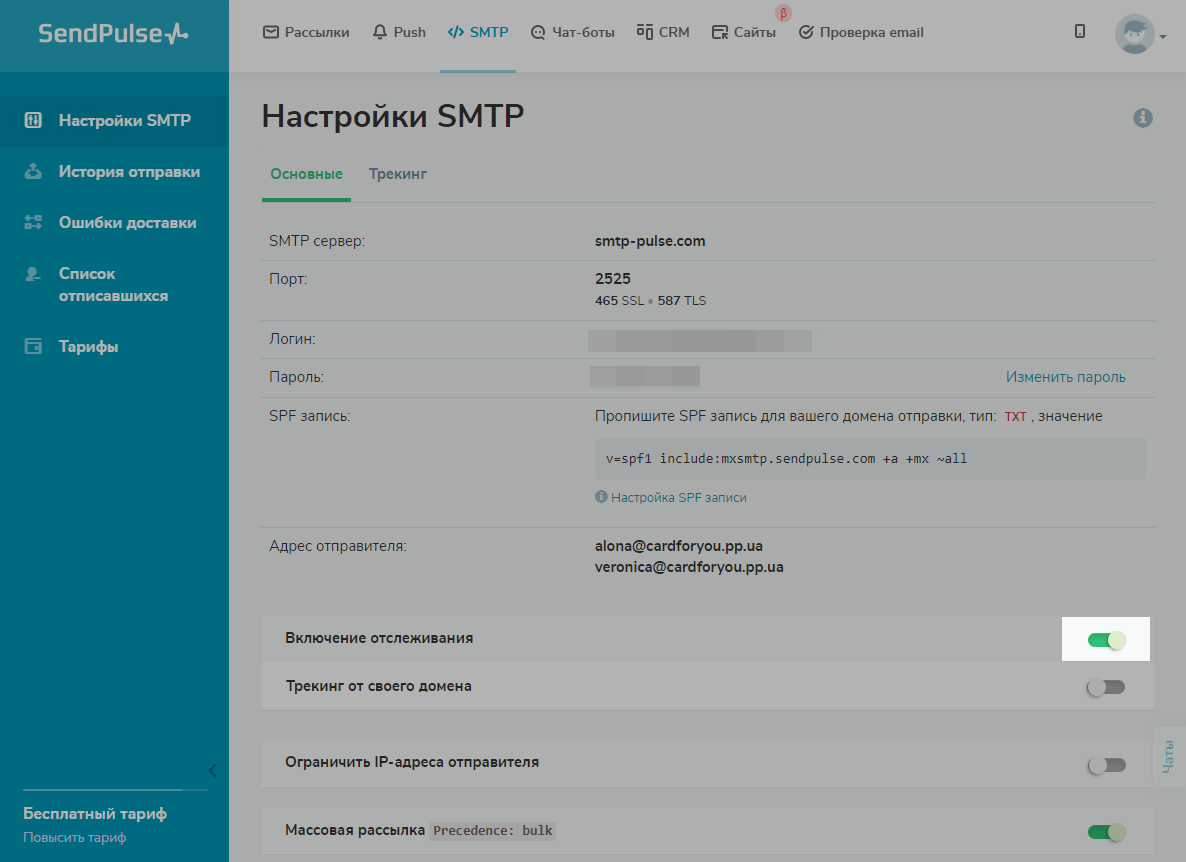
Обратите внимание, что письмо должно содержать HTML и TXT версии. Без HTML версии нет возможности добавить трекер-пиксель в письмо и статистика не будет отслеживаться.
Вы может проверить, добавлен ли трекер-пиксель в письмо в технических заголовках полученного письма.
Пример пикселя отслеживания:
<img src=3D"http://s7085115.smtp02.pulse-stat.com/img/c170dc56b93a3c4=
9f85bc18b71296b6f" alt=3D""/>
Читайте также: Как получить технические заголовки письма в популярных почтовых сервисах.
Как включить отслеживание от своего домена
Вы также можете создать CNAME запись и активировать трекинг от своего домена. CNAME запись связывает ваш домен с сервисом SendPulse SMTP, перенаправляя данные для трекинга в панель сервиса. Таким образом вся статистика по отправленным письмам собирается в личном кабинете SMTP сервиса и доступна для просмотра в любое время.
Чтобы создать CNAME запись, активируйте опцию Трекинг от своего домена. Введите имя своего домена, который будет использоваться для отслеживания писем, и нажмите Добавить.
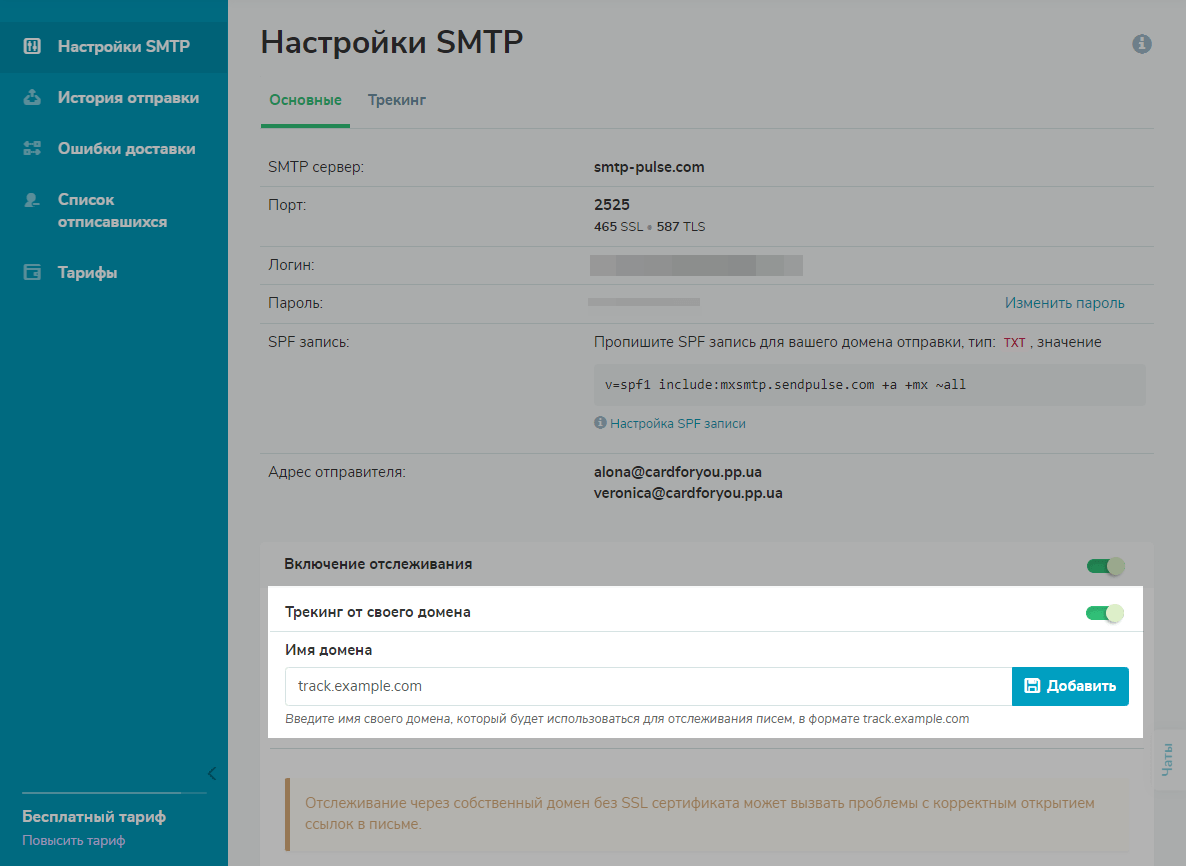
Скопируйте значение CNAME записи и вставьте его в DNS запись вашего домена адреса отправителя.
Добавление CNAME записи может занять до нескольких часов.
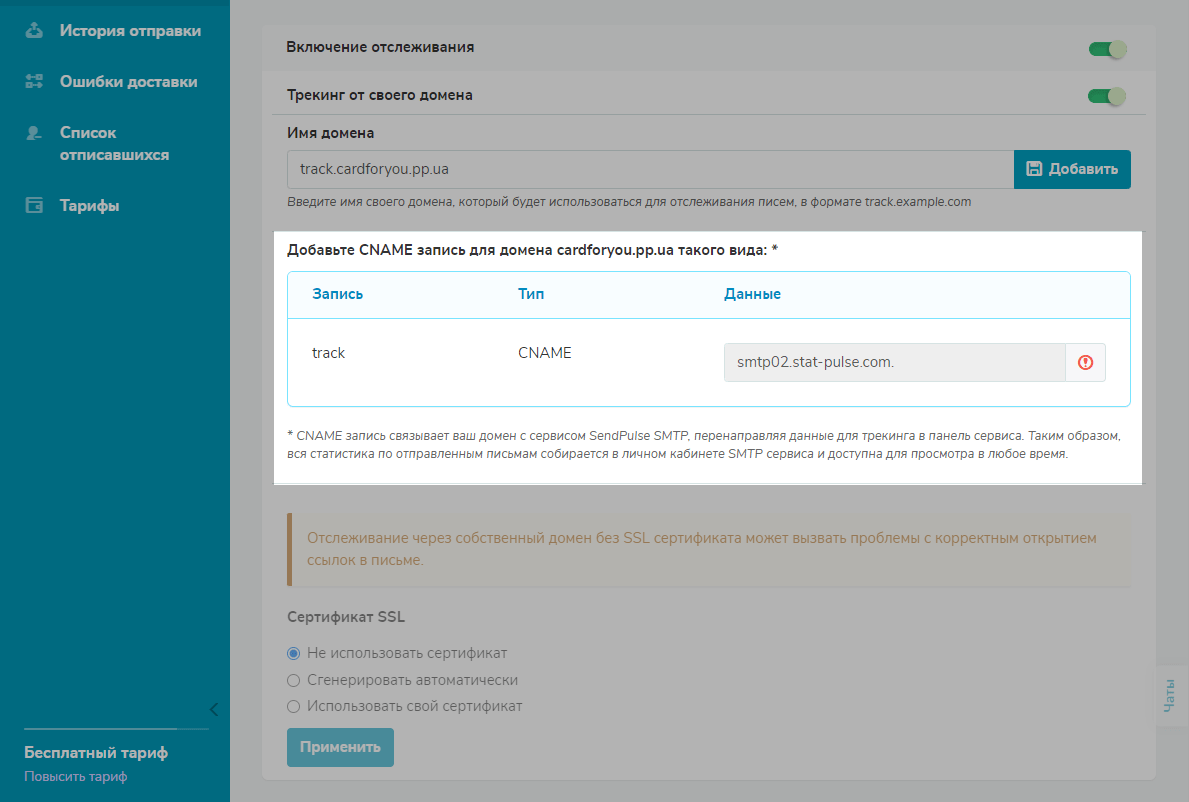
После того как DNS запись обновится, вы увидите зеленую галочку возле CNAME записи.
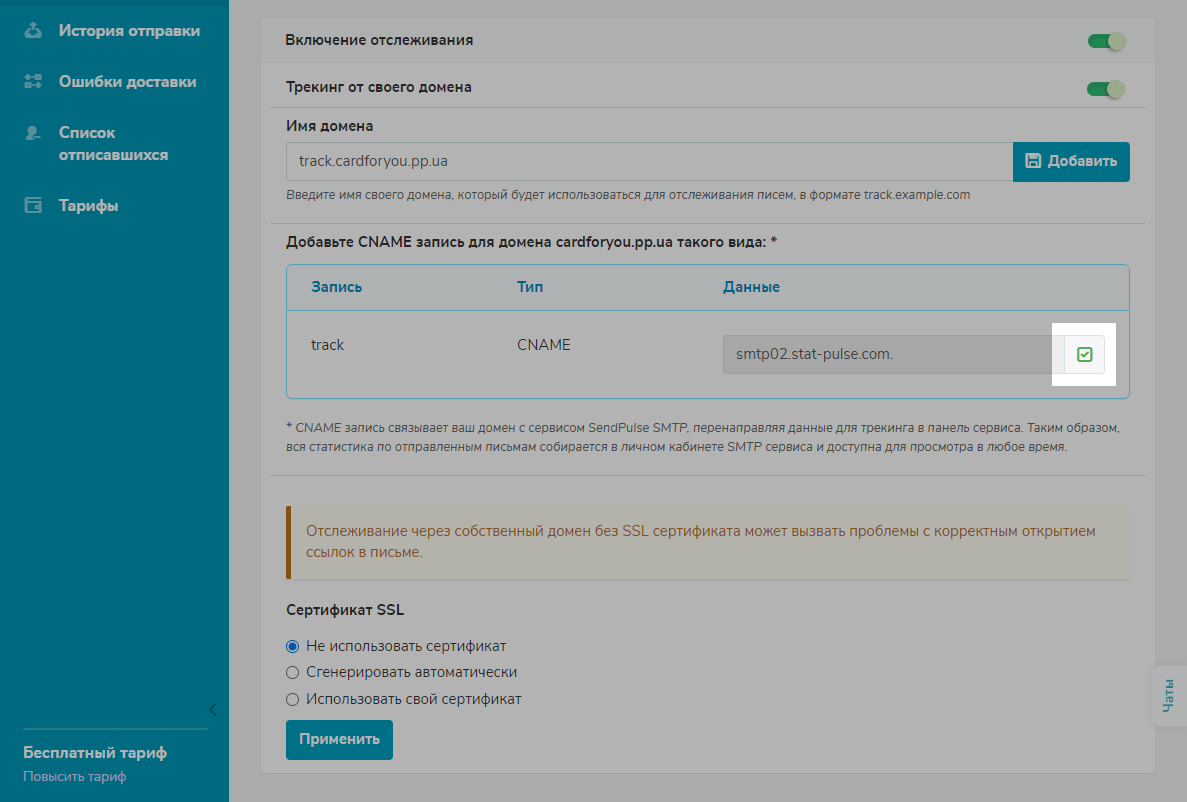
Далее вы можете выбрать, использовать ли SSL сертификат для трекинга.
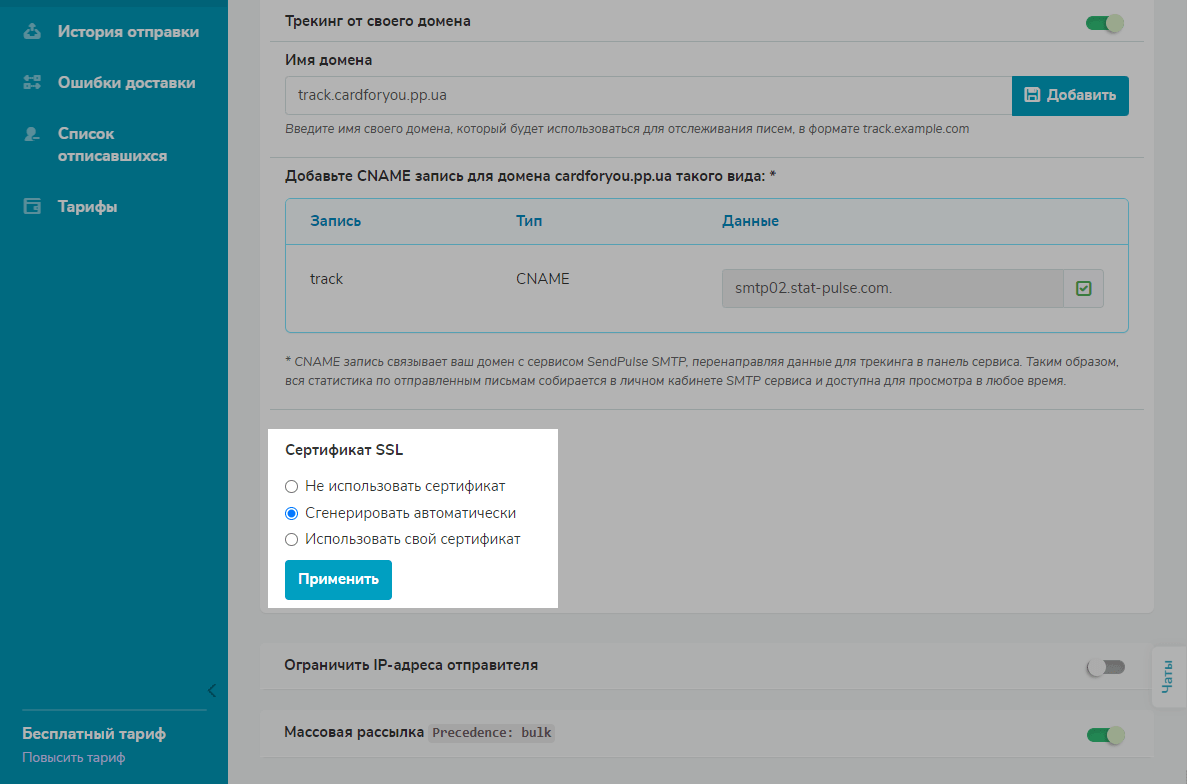
Нажмите Применить.
Добавьте запись в DNS панели вашего регистратора
Для подключения домена вам нужно добавить CNAME запись на сайт регистратора ваших настроек DNS.
Вы можете проверить, где находятся DNS настройки вашего домена с помощью инструмента MxToolbox. Перейдите по ссылке и вставьте ваш домен. В выпадающем списке выберите SOA Lookup и нажмите на кнопку.
Если ваш регистратор не предоставляет DNS-серверы по умолчанию, вы можете подключить эту услугу отдельно. К примеру, с помощью Cpanel.
В нашем примере мы добавим запись CNAME в Cpanel.
Ознакомится подробнее с настройкой записи CNAME в Cpanel можете ознакомиться в документации Cpanel.
В панели управления доменом выберите Zone Editor.

Напротив вашего домена нажмите СNAME record.

В поле Name введите имя записи. В поле CNAME введите значение записи, скопированное из настроек SendPulse. Нажмите Add A CNAME Record.

После добавления записи активация может занять до 24 часов в зависимости от работы хостинга.
Как добавить HTML версию письма в Thunderbird
Начните создавать новое сообщение. В окне создания нового сообщения откройте меню Вставить и выберите опцию HTML.
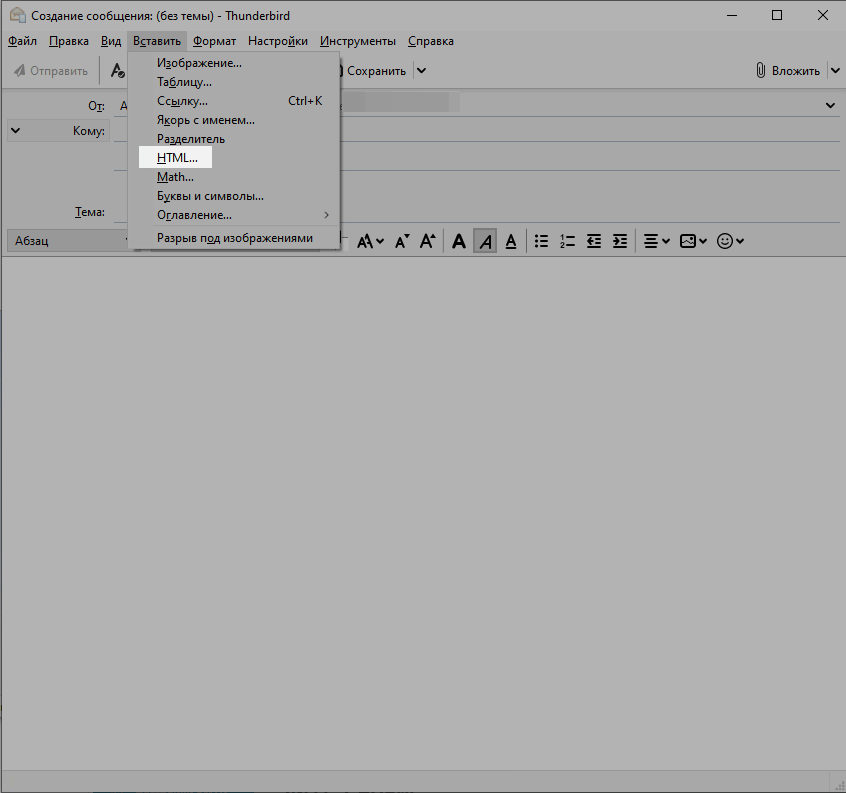
В окно Вставка HTML добавьте ваш HTML код и кликните кнопку Вставить.
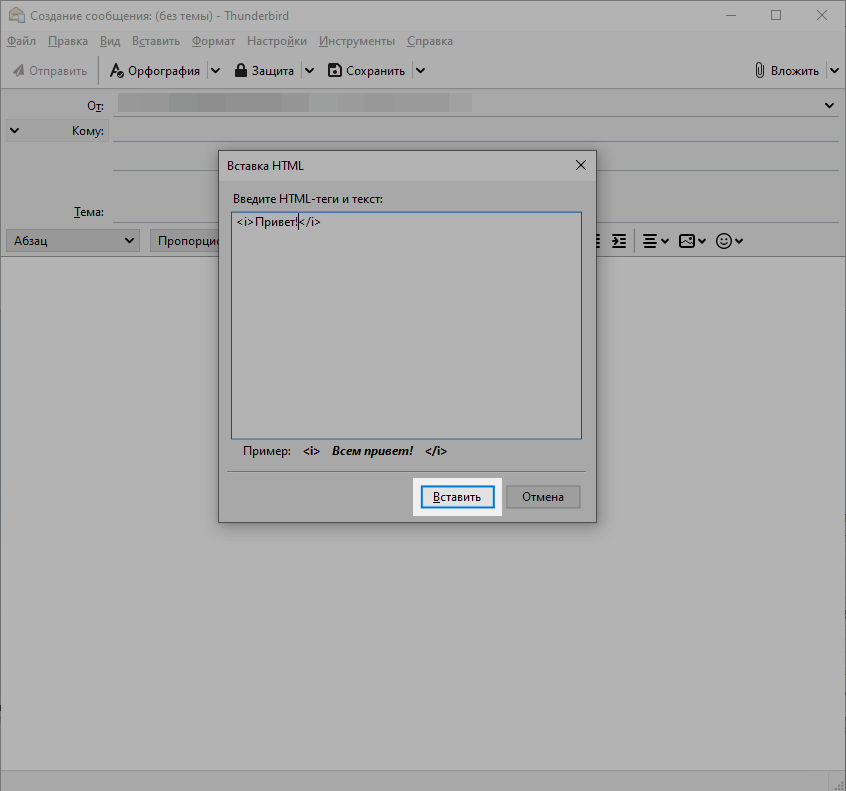
Ваше письмо отобразится в поле ввода сообщения.
Обновлено: 07.01.2024
или